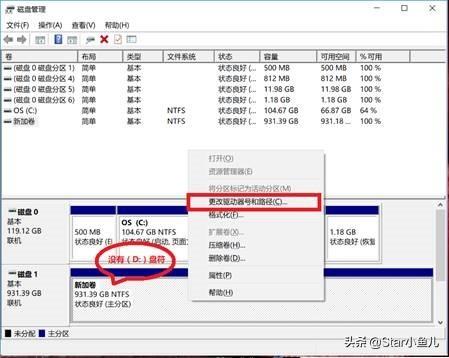配备固态+机械硬盘的用户,新装好WIN10微软纯净版系统后经常反馈找不到机械硬盘,这可能由以下两个原因导致:
1. 由于系统安装时,删除全部分区
2. 重装系统后盘符丢失
操作步骤
1.鼠标右键左下角的开始菜单,选择"磁盘管理(K)" (或按WIN+X键,WIN键就是键盘左下角的FN和ALT键之间那个长的像小窗户的键)
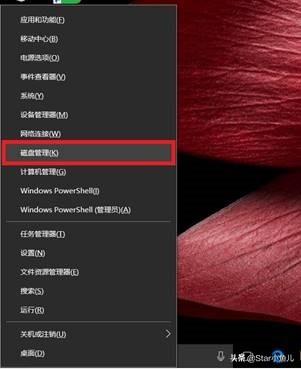
2.右键"未分配空间",点击"新建简单卷",接下来一直点"下一步"直到完成。
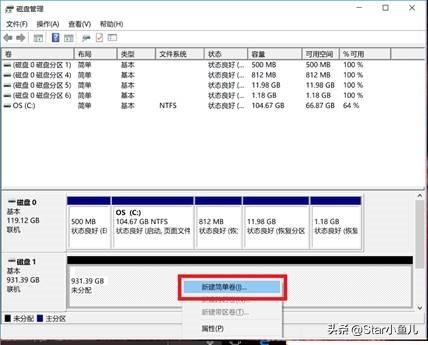
3. 新加卷(D:)出现
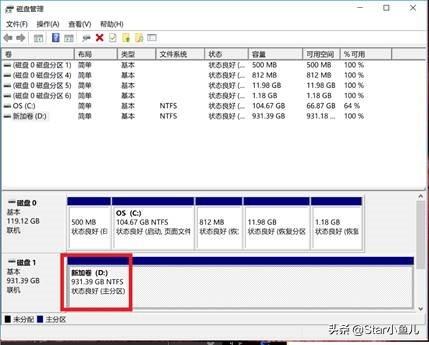
4.现在打开"此电脑",机械硬盘就出现了。
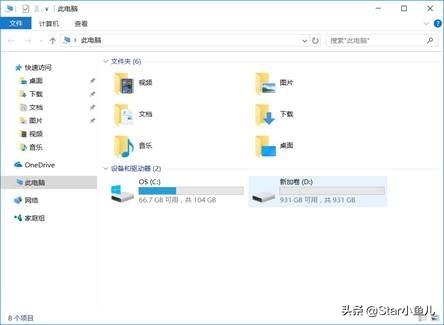
后记:
如图,如果是像这样由于盘符丢失而看不到机械硬盘,右键"磁盘1"然后点击"更改驱动器号和路径"之后按提示一直点下一步,为机械硬盘分配一个盘符就可以了。